Excel rakurstabulas pārskati: Kas, kā un daži padomi
Miscellanea / / February 10, 2022

Esmu pārliecināts, ka, uzturot Excel lapu, neievadāt datus tikai uzglabāšanas nolūkos. Lielākoties jūs plānojat analizēt un
sakārtot šos datus
, taisnība? Tagad programmai MS Excel ir skaista funkcija, ko sauc
Rakurstabula
kas ļauj apkopot lielas tabulas atskaites veidā. Pēc tam bez lielas manuālas piepūles un laika varat analizēt savus datus. Ļaujiet mums redzēt, kā.
Šeit ir sadaļa datu lapas paraugā, ko es uzturēju sporta pasākuma laikā savā birojā. Tajā tiek iekasēta reģistrācijas maksa dažādām spēlēm, kas tiek iekasēta no dažādiem biroja ēkas stāviem un dažādiem cilvēkiem.
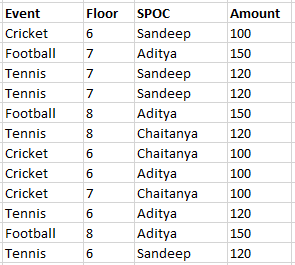
Es vēlētos iegūt kopējo summu, kas nozīmē kopējo summu katram stāvam, katram pasākumam un katra SPOC savākto kopējo naudu. Risinājums ir izveidot rakurstabulu. Iepriekš minēto datu paraugs ir parādīts zemāk.
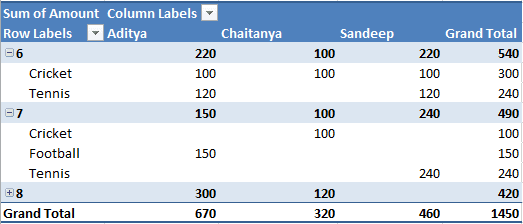
Rakurstabulas izveide
Minimālās pūles, kas nepieciešamas, lai izveidotu šādu tabulu, nedrīkst likt jums mazināt šī rīka milzīgo potenciālu.
Apmācība ir balstīta uz MS Excel 2013. Darbības būtu vairāk vai mazāk vienādas arī citās versijās.
1. darbība: Atlasiet datus/šūnas, kurās vēlaties izveidot rakurstabulu.
2. darbība: Dodieties uz Ievietot cilni un noklikšķiniet uz rīka, kas lasa Rakurstabula, virzienā uz lentes galējo kreiso pusi.
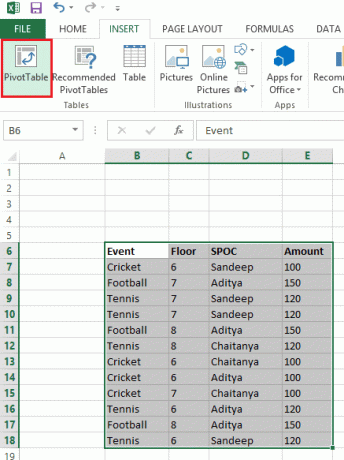
3. darbība: The Izveidojiet rakurstabulu parādīsies logs. Tas parādītu atlasīto datu diapazonu. Ja vēlaties, varat to mainīt šeit vai izvēlēties ārēju datu avotu. Turklāt jums ir iespēja izveidot tabulu tajā pašā lapā vai jaunu (lai izvairītos no kļūdām, dodiet priekšroku jaunai).
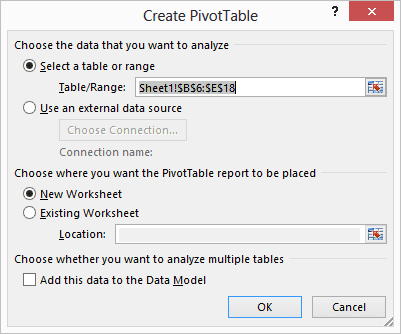
4. darbība: Tas aktivizēs Rakurstabula panelis labajā pusē. Atlasiet laukus, uz kuriem vēlaties balstīt analīzi.

5. darbība: Tagad jūs sāksit izprast, kas ir rakurstabulas. Izmēģiniet dažādas kombinācijas ar dažādām rindu un kolonnu etiķetēm, lai iegūtu detalizētu izpratni.
Šeit skatiet citu pārskatu par attiecīgi atlasītajiem laukiem un rindu/kolonnu apzīmējumiem. Izmēģiniet un salīdziniet attēlus (pa kreisi un pa labi).
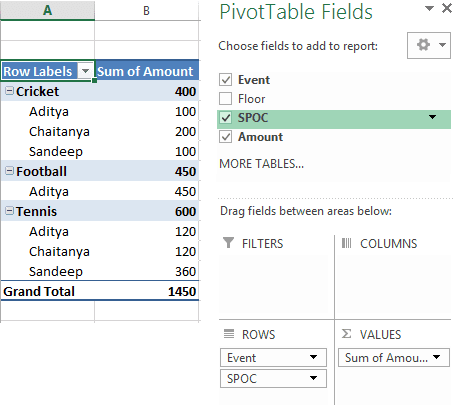
Ļaujiet man jums atklāti pateikt, ka jūs varētu saprast šo funkciju tikai pēc lietošanas un prakses. Nepietiek ar pamācības lasīšanu tikai vienu reizi.
Daži noderīgi padomi
- Rūpīgi izvēlieties rindu un kolonnu etiķetes, jo tās nosaka, kā tiks sakārtoti analizētie dati.
- Varat pārvietot laukus starp rindu un kolonnu etiķetēm, velkot un nometot.
- Laukam konteksta izvēlnē tiek parādīta opcija ar nosaukumu Vērtības lauka iestatījums kas ļauj izvēlēties pārskata vai lauka datu veidu.
- Rezultātam varat lietot filtru, lai iegūtu pielāgotu pārskatu.
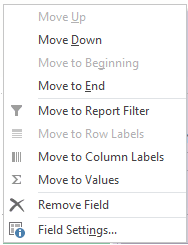
Secinājums
Šī apmācība ir paredzēta, lai izklāstītu pamattehniku, lai izveidotu rakurstabulu, kā arī dažus noteikumus un standartus, kas var palīdzēt jums sākt darbu. Tomēr tajā ir daudz vairāk. Virves jūs apgūsit, tikai izveidojot tās daudz un spēlējoties ar iespējām.
Pēdējo reizi atjaunināts 2022. gada 2. februārī
Iepriekš minētajā rakstā var būt ietvertas saistītās saites, kas palīdz atbalstīt Guiding Tech. Tomēr tas neietekmē mūsu redakcionālo integritāti. Saturs paliek objektīvs un autentisks.



